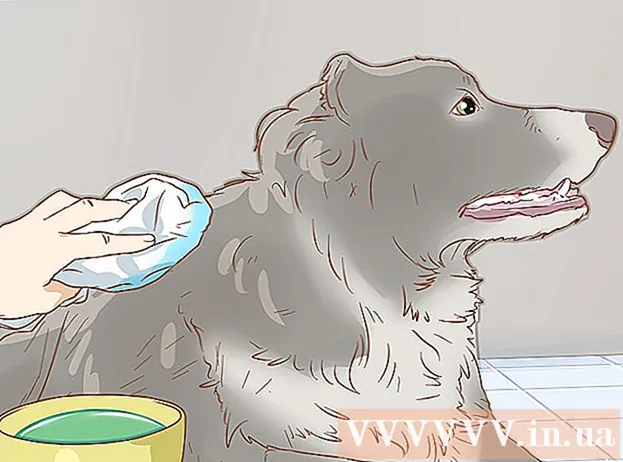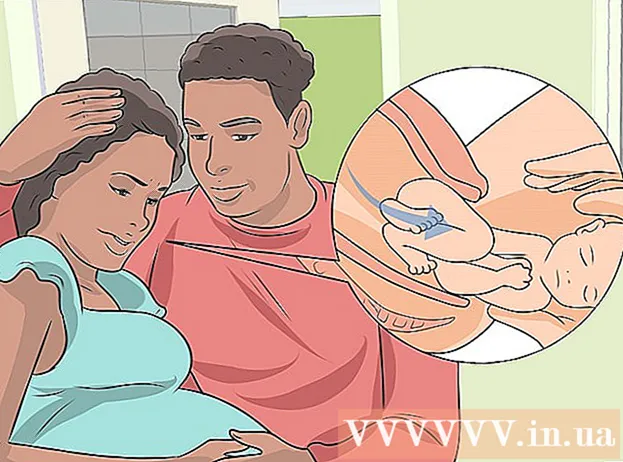May -Akda:
Lewis Jackson
Petsa Ng Paglikha:
5 Mayo 2021
I -Update Ang Petsa:
1 Hulyo 2024

Nilalaman
Itinuturo sa iyo ng wikiHow na ito kung paano magparehistro ng isang DLL, iyon ay upang lumikha ng isang landas mula sa file patungo sa pagpapatala ng Windows. Ang pagrehistro ng mga DLL ay maaaring ayusin ang mga error sa pagsisimula para sa ilang mga programa, ngunit ang karamihan sa mga DLL ay nakarehistro na o hindi sumusuporta sa proseso ng pagpaparehistro.Tandaan: Hindi mo maaaring irehistro ang mga paunang naka-install na DLL sa isang Windows computer dahil ang mga file na ito ay napakahalaga sa pagpapatakbo ng system at maaayos ng mga pag-update sa Windows ang anumang hindi na napapanahong o maling paggamit ng mga file ng DLL. kapangyarihan
Mga hakbang
Paraan 1 ng 2: Magrehistro ng isang DLL file
. I-click ang logo ng Windows sa ibabang kaliwang sulok ng screen.

Command Prompt.- Mag-click Patakbuhin bilang administrator (Ilunsad bilang administrator)
- Mag-click Oo kapag lumitaw ang pagpipilian.
. I-click ang logo ng Windows sa ibabang kaliwang sulok ng screen.
Command Prompt.
- Mag-click Patakbuhin bilang administrator
- Mag-click Oo kapag lumitaw ang pagpipilian.

(o pindutin ⊞ Manalo+E).- Mag-click Ang PC na ito sa kaliwang bahagi ng bintana.
- I-double click ang hard drive OS (C :) ng computer
- Mag-scroll pababa (kung kinakailangan) hanggang sa makita mo ang file na pinangalanang "regdll".

Kopyahin ang file na ito sa desktop. Upang mai-save ang iyong mga pagbabago, kailangan mong gumawa ng isang kopya ng "regdll" na file sa iyong desktop:- I-click ang file upang mapili ito.
- Pindutin Ctrl+C.
- Mag-click sa desktop.
- Pindutin Ctrl+V.
Buksan ang listahan ng file sa Notepad. I-click ang file sa iyong desktop upang mapili ito, pagkatapos:
- Mag-right click sa file na "regdll".
- I-click ang drop-down na menu I-edit (I-edit)
Tanggalin ang hindi kinakailangang mga DLL path. Bagaman hindi kinakailangan, ang hakbang na ito ay makabuluhang magpapapaikli sa oras ng pagpaparehistro ng file ng DLL. Maaari mong tanggalin ang anumang linya ng teksto na may sumusunod na landas:
- C: Windows WinSXS Ang mga linya ng teksto na ito ay nasa isang bahagi sa ibabang quarter o higit pa ng dokumento.
- C: Windows Temp - Mahahanap mo rin ang mga linyang ito malapit sa pagpasok ng linya na "WinSXS" nang mas maaga.
- C: Windows $ patchcache $ Ang mga linyang ito ay mas mahirap hanapin. Maaari kang maghanap sa pamamagitan ng pagpindot Ctrl+F, angkat $ patchcache $ mag-click sa at pagkatapos ay mag-click Maghanap sa susunod (Hanapin ang susunod).
Idagdag ang utos na "Regenez" sa bawat linya ng teksto. Maaari mo itong gawin gamit ang tampok na "Hanapin at Palitan" ng Notepad:
- Mag-click I-edit.
- Mag-click Palitan ... (Palitan) sa drop-down na menu.
- Angkat c: sa text box na "Hanapin kung ano".
- Angkat RegSvr32.exe / s c: sa text box na "Palitan ng".
- Mag-click Palitan Lahat (Palitan lahat)
- Lumabas sa bintana.
I-save ang iyong mga pagbabago at lumabas sa Notepad. Mangyaring pindutin Ctrl+S upang mai-save ang iyong mga pagbabago at mag-click sa pag-sign X sa kanang sulok sa itaas ng window ng Notepad upang isara. Handa ka na ngayon upang ilunsad ang file na "regdll.bat".
Ilunsad ang file. Mag-right click ka sa file na "regdll.bat", piliin ang Patakbuhin bilang administrator at mag-click Oo kapag ang prompt upang ilunsad ang isang file sa Command Prompt ay lilitaw. Magsisimula ang Command Prompt upang irehistro ang lahat ng mga magagamit na DLL; Maaari itong tumagal ng ilang sandali, kaya kailangan mong tiyakin na ang computer ay naka-plug in sa buong oras.
Lumabas sa Prompt ng Command. Matapos makumpleto ang proseso, maaari mong isara ang Command Prompt. Kaya nakarehistro ang mga DLL ng computer. anunsyo
Payo
- Kapaki-pakinabang ang pagpapatakbo ng hindi pagrerehistro ng DLL kung nais mong tanggalin ang mga file dahil ang bawat nakarehistrong DLL ay nagiging isang "read-only" na file at sa gayon ay hindi mo ito matatanggal nang hindi unang nagrehistro. .
Babala
- Ang mga file ng DLL ay napakahalaga sa wastong paggana ng Windows. Bagaman hindi madaling tanggalin o baguhin ang DLL, kung hindi mo sinasadyang gawin ito, maaari itong makapinsala sa iyong computer.